9 užitočných tipov, ako používať Google Translate
Google Translate je mimoriadne užitočný nástroj(Google Translate is an extremely useful tool) na preklad slov a viet z jedného jazyka do druhého. Podporuje množstvo jazykov z celého sveta a túto prekladateľskú službu môžete použiť na svojom iPhone, iPade, Androide(Android) a ďalších zariadeniach.
Ak ste aplikáciu používali, pravdepodobne ste ju používali iba na hlasové preklady. V skutočnosti dokáže oveľa viac a musíte sa naučiť niektoré z týchto tipov, ako efektívne používať Prekladač Google(Google Translate) .

Stiahnite si preklady na použitie offline(Download Translations For Offline Use)
Prekladač Google(Google Translate) môžete použiť na stiahnutie rôznych jazykov do zariadenia, aby ste mohli prekladať aj offline. Toto je skutočne užitočná funkcia, pretože vám pomáha prekladať jazyky, aj keď nemáte internetové(Internet) pripojenie.
Táto funkcia pomáha aplikácii fungovať aj v krajinách , kde je z nejakého dôvodu zablokovaná(where it’s blocked for some reason) .
- Spustite na svojom zariadení aplikáciu Prekladač Google(Google Translate) .
- Klepnite na ikonu hamburgeru v ľavom hornom rohu.

- Vyberte možnosť s názvom Offline preklad(Offline translation) .

- Na nasledujúcej obrazovke uvidíte zoznam jazykov, ktoré si môžete stiahnuť do svojho zariadenia na použitie offline. Klepnite na ikonu sťahovania vedľa jazyka, ktorý chcete stiahnuť.
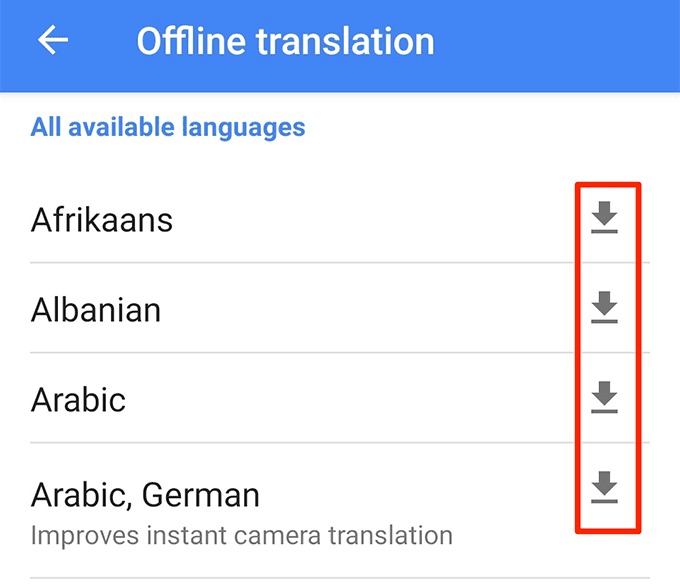
- Teraz môžete vykonávať preklady do stiahnutých jazykov bez internetu(Internet) .
Použite režim konverzácie na preklad bez problémov(Use Conversation Mode To Translate Without Hassle)
Režim konverzácie(Conversation) vám umožňuje prekladať hlasové vstupy bez toho, aby ste museli klepať na akékoľvek možnosti. Keď otvoríte tento režim, vy a druhá strana sa stačí rozprávať ako obvykle a Google Translate preloží vaše konverzácie(translate your conversations) v reálnom čase.
- Otvorte aplikáciu Prekladač Google(Google Translate) .
- Klepnite na možnosť Konverzácia(Conversation) .

- Klepnite v strede na Automaticky a (Auto)Prekladač Google(Google Translate) automaticky identifikuje jazyky, ktorými sa hovorí.

- Vy a váš partner môžete začať hovoriť a na obrazovke uvidíte preklady v reálnom čase.

- Preklady môžete prepnúť do manuálneho režimu klepnutím na ikonu mikrofónu v ľavom a pravom rohu obrazovky.
Ako prekladať obrázky Google(How To Google Translate Images)
Jedným z naozaj užitočných tipov prekladača Google(Google Translate) je použitie funkcie vizuálnych prekladov(visual translations feature) . Môžete na niečo namieriť fotoaparát a aplikácia Google Translate vám v reálnom čase preloží text na tomto obrázku. To nevyžaduje, aby ste do aplikácie zadávali cudzie znaky.
- Prístup k aplikácii Prekladač Google(Google Translate) .
- Klepnite na možnosť Fotoaparát(Camera) .

- Nasmerujte fotoaparát na cudzie znaky, ktoré chcete preložiť, a okamžite to preloží na vašu obrazovku.
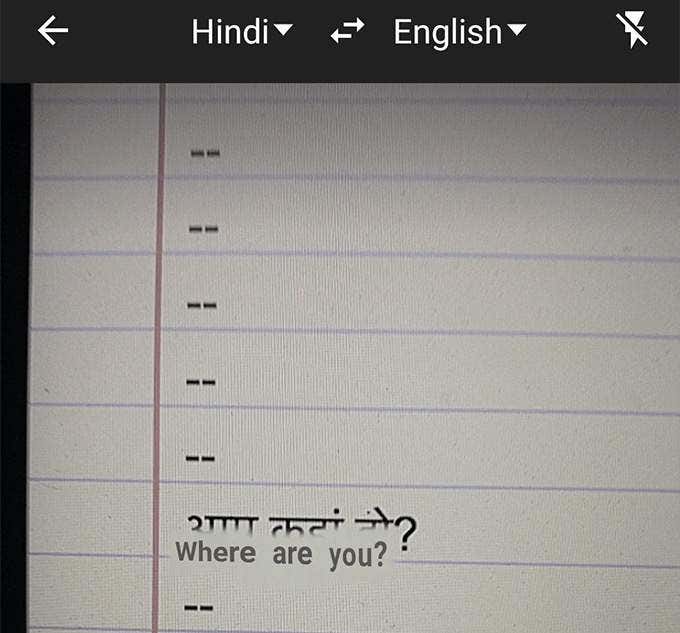
- Ak chcete získať preklady pre určité položky v ráme fotoaparátu, klepnite na Skenovať(Scan) v spodnej časti a nechajte Google Translate naskenovať váš obrázok.
- Klepnite(Tap) na slovo a preloží sa na vašu obrazovku.

- Ak ste si do telefónu uložili fotografiu cudzieho textu, môžete klepnutím na Importovať(Import) v spodnej časti importovať a preložiť do aplikácie Prekladač Google(Google Translate) .

Uložte preklady, aby ste k nim mali prístup neskôr(Save Translations To Access Them Later)
Prekladač Google(Google Translate) môžete použiť na uloženie vašich obľúbených slov a fráz, aby ste k nim neskôr mali rýchly prístup. Týmto spôsobom si môžete vytvoriť svoj vlastný malý slovník, ktorý vám poskytne preklady vybraných slov a fráz.
- Spustite aplikáciu Prekladač Google(Google Translate) .
- Zobrazí sa vám história prekladov. Prejdite si to a klepnite na ikonu hviezdičky pre preklady, ktoré chcete uložiť.

- Ak chcete získať prístup k uloženým prekladom, klepnite na ikonu hamburgeru a vyberte Slovníček fráz(Phrasebook) .
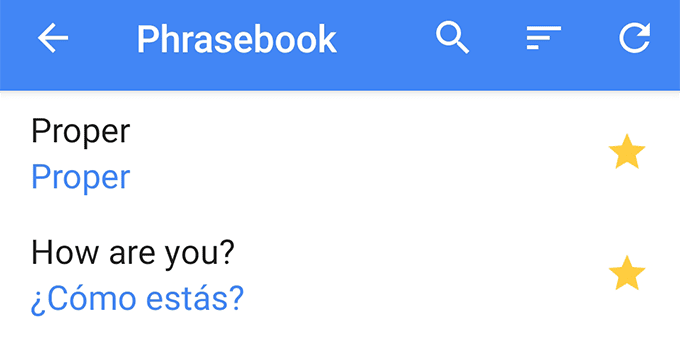
Nechajte svoje preklady zobraziť na celej obrazovke(Make Your Translations Go Full-Screen)
Ak má osoba, ktorej chcete zobraziť preklad z Prekladača Google (Google Translate), problémy so zrakom(has vision problems) , môžete si nechať zobraziť preklady Google na celej obrazovke vášho zariadenia. Text sa tak zobrazí vo výrazne väčšej veľkosti a väčšina ľudí ho bude vedieť prečítať.
- Vykonajte preklad v službe Google Translate(Google Translate) .
- Klepnite na tri bodky v sekcii preloženého textu a vyberte možnosť Celá obrazovka(Fullscreen) .

- Váš preložený text teraz pokryje celú vašu obrazovku.

Napíšte do Google Translate(Write To Google Translate)
Na preklad nemusíte nevyhnutne písať text. Prekladač Google(Google Translate) môžete použiť na písanie slov (ručné písanie)(write words (handwriting)) na preklad slov a viet do zvoleného jazyka.
To sa môže hodiť, keď je niekto viac zvyknutý na písanie rukou ako na písanie textu.
- Otvorte aplikáciu Google Translate a klepnite na ikonu pera vedľa miesta, kde píšete text.

- Napíšte svoj text do sekcie Napíšte sem .(Write here)
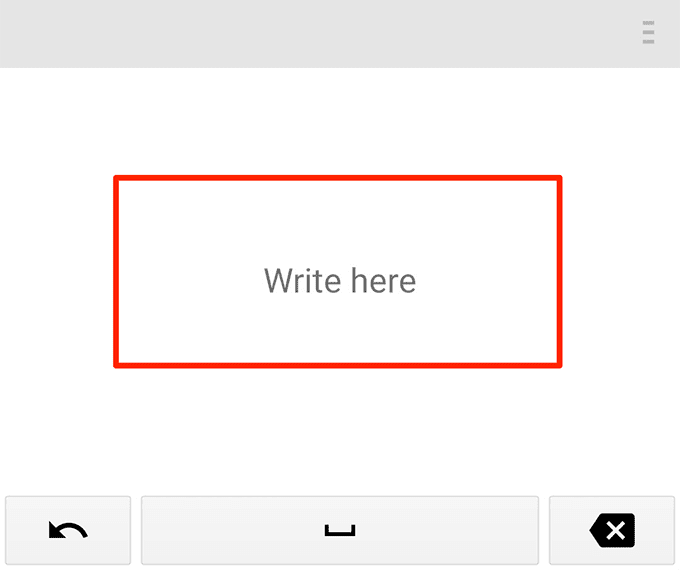
- V hornej časti obrazovky sa zobrazí preklad vášho rukou písaného textu.

Použite Prekladač Google ako slovník(Use Google Translate As a Dictionary)
Ak máte na svojom zariadení Google Translate , nepotrebujete slovník. Je to preto, že táto aplikácia vám môže priniesť definície vašich slov(bring you definitions for your words) na rovnakom prekladateľskom rozhraní.
Je to menej známa, ale mimoriadne užitočná funkcia tejto aplikácie.
- Klepnite na zdrojový jazyk a vyberte možnosť Rozpoznať jazyk(Detect Language ) .

- Ak chcete získať definície slov v anglickom jazyku, vyberte si angličtinu(English) ako cieľový jazyk.

- Napíšte slovo a nechajte aplikáciu preložiť ho za vás.
- Hneď pod poľom prekladu sa zobrazí sekcia označená ako Definície . (Definitions)Tu sa zobrazí slovníkový význam vášho napísaného slova.

Blokovať urážlivé slová(Block Offensive Words)
Ak chcete vo svojich prekladoch ponechať nevhodné slová(keep offensive words) , môžete to urobiť vypnutím možnosti v aplikácii Prekladač Google(Google Translate) na svojich zariadeniach.
- Spustite aplikáciu a klepnite na ikonu hamburgeru.
- Z možností dostupných na obrazovke vyberte položku Nastavenia .(Settings)

- Na nasledujúcej obrazovke klepnite na Hlasový vstup .(Speech input)

- Zapnite možnosť Blokovať nevhodné slová(Block offensive words) .

Odstrániť históriu prekladov(Delete Translation History)
Prekladač Google(Google Translate) uchováva históriu vašich prekladov a môžete si ju kedykoľvek zobraziť v aplikácii. Ak nechcete, aby niekto mal prístup k tejto histórii, môžete ju vymazať(you can clear it) v telefóne.
- Spustite aplikáciu a klepnite na ikonu hamburgeru v ľavom hornom rohu.
- Na nasledujúcej obrazovke vyberte položku Nastavenia .(Settings)

- Klepnite na Vymazať históriu(Clear History) v spodnej časti.
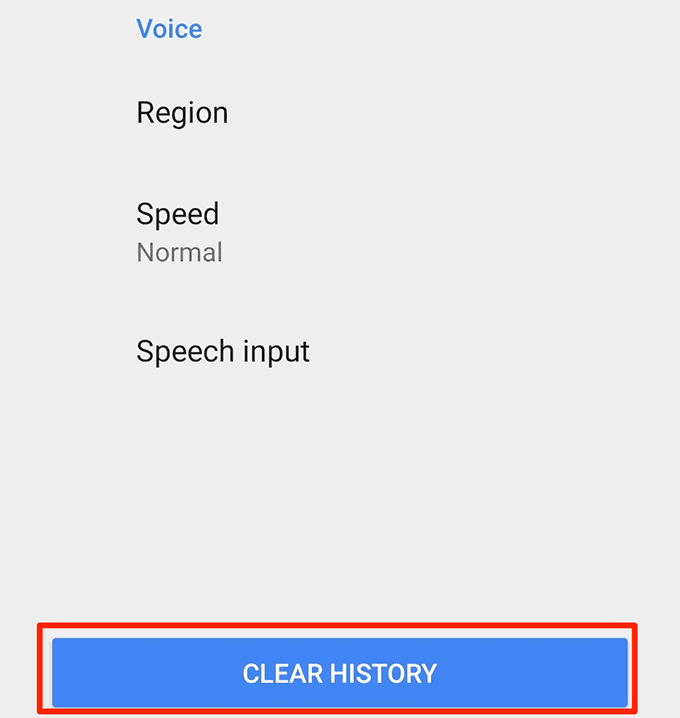
- Vo výzve, ktorá sa zobrazí na obrazovke, vyberte možnosť Áno , aby ste odstránili históriu prekladov.(Yes)

Máte nejaké ďalšie tipy, ako používať Google Translate ? Dajte nám vedieť v komentároch nižšie.
Related posts
Ako používať Kalendár Google: 10 profesionálnych tipov
8 tipov pre vyhľadávanie Google: Vždy nájdite, čo hľadáte
6 pokročilých tipov pre Disk Google, o ktorých ste možno nevedeli
10 najlepších tipov a spôsobov použitia Asistenta Google na uľahčenie života
10 tipov a trikov Google Keep, aby ste sa stali produktívnejšími študentmi
Ako zálohovať históriu prehliadača Google Chrome
Čo je nástroj Software Reporter Tool v prehliadači Chrome a ako ho zakázať
Ako vytvoriť formulár Google: Kompletný sprievodca
Čo sú upozornenia Googlu na kontakt na ochranu proti COVID?
Nedostávate upozornenia služby Gmail? 10 spôsobov, ako opraviť
9 skrytých funkcií v Mapách Google, ktoré by ste si mali vyskúšať
Ako používať rozbaľovacie zoznamy Tabuliek Google
Ako sa dostať do Inbox Zero v Gmaile
Ako odstrániť históriu a aktivitu vyhľadávania na YouTube
Ako zmeniť predvolený účet Google
Ako filtrovať v Tabuľkách Google
Ako triediť alebo filtrovať podľa farby v Tabuľkách Google
Ako používať viacero zastávok v Mapách Google
Ako používať Google Tasks – príručka Začíname
Ako posielať súkromné e-maily v Gmaile
